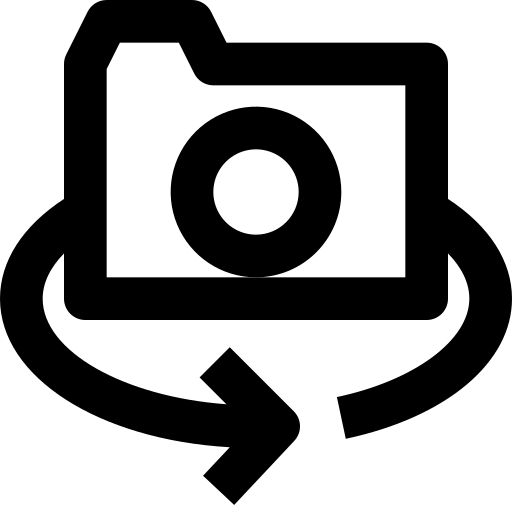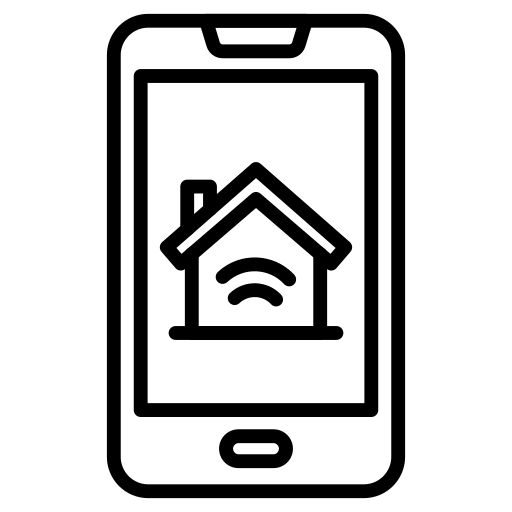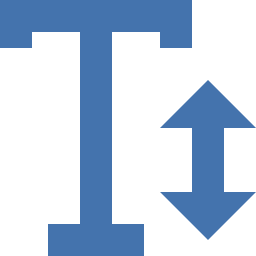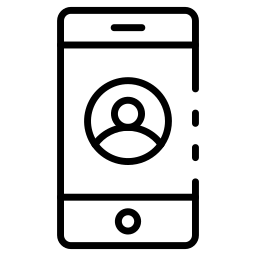Как включить или отключить Окей, Google на Google Pixel 5?
Вы обнаружите, что помощник Google очень часто активируется на вашем Google Pixel 5. У вас создается впечатление, что микрофон Google всегда активен. Иногда будет сложно найти, где отключить опцию Google Ассистента. В этой статье мы узнаем, как удалить Ok Google и Google Assistant на Google Pixel 5. Во-вторых, мы дадим вам процедуру, позволяющую повторно активировать Google Assistant и Ok Google на Google Pixel 5, если вы пожалеете об их удалении.

Как удалить Google Assistant или Окей, Google на Google Pixel 5?
Google Ассистент включен по умолчанию без вашего предварительного разрешения. Вот вы говорите, и ваш телефон отвечает вам без всяких запросов. На телефоне Android нельзя будет удалить опцию Google Assistant. Можно просто отключить помощника. Чтобы удалить помощника Google и, таким образом, разрешить Google, выполните следующие действия:

Программы для Windows, мобильные приложения, игры - ВСЁ БЕСПЛАТНО, в нашем закрытом телеграмм канале - Подписывайтесь:)
- Перейти к l’application Google , представленный буквой G в цвете
- Затем выберите меню в правом нижнем углу или 3 горизонтальные точки.
- Затем выберите Настройки
- Затем выберите Google Assistant.
- Затем выберите вкладку Ассистент.
- Затем перейдите в нижнюю часть меню и выберите Телефон или Google Pixel 5.
- Снимите флажок Окей, Google, чтобы микрофон не активировался.
- Чтобы быть уверенным, что помощник отключен, отключите Google Assistant.
Как удалить кнопку помощника Google на кнопке главного экрана вашего Google Pixel 5?
В ранее описанной главе вы успешно удалили опцию Ok google. Теперь вы хотите удалить кнопку помощника Google, которая появляется, когда вы удерживаете кнопку главного экрана своего Google Pixel 5. Чтобы удалить эту функцию, вам просто нужно выполнить следующие действия:
- Зайдите в настройки вашего Google Pixel 5.
- Затем выберите Приложения
- Затем выберите меню в правом верхнем углу или 3 маленькие вертикальные точки
- Во-вторых, выберите Приложения по умолчанию
- После нажатия на Assistance будет написано google
- Нажмите еще раз на Поддержка, именно в Google написано синим цветом.
- Затем выберите Нет помощи
Как активировать Google Assistant и Окей, Google на Google Pixel 5?
У вас больше нет опции Окей, Google и Google Ассистент, но вы хотите вернуться. Некоторым может быть интересен Google Ассистент. Голосовой поиск практичен, но вы также можете разблокировать свой Google Pixel 5 с помощью голосовой команды из Google Assistant. О том, как разблокировать свой Google Pixel 5 с помощью распознавания лиц, читайте в нашей статье.
Активируйте Google Assistant на Google Pixel 5
- Зайдите в настройки вашего Google Pixel 5.
- Затем выберите Приложения
- Затем нажмите на меню в правом верхнем углу или на 3 маленькие вертикальные точки
- Во-вторых, выберите Приложения по умолчанию
- После выбора помощи будет написано google
- Нажмите еще раз на Помощь, точно на Нет помощи написано синим цветом.
- Затем выберите Google и подтвердите
Затем вам нужно будет активировать Google Assistant на кнопке главного экрана вашего Google Pixel 5.
Активируйте Ok Google на Google Pixel 5
Вы активировали кнопку «Домой», чтобы получить доступ к Google Ассистенту. Теперь, чтобы иметь возможность активировать голосовую команду и, таким образом, активировать Окей, Google, необходимо будет активировать этот выбор. Прочтите следующие шаги:
- Перейти к приложение google , представленный буквой G в цвете
- Затем выберите меню в правом нижнем углу или 3 горизонтальные точки.
- Затем выберите Настройки
- Затем выберите Google Assistant.
- Затем выберите вкладку Ассистент.
- Затем спуститесь в меню и выберите Телефон или Google Pixel 5.
- Проверьте Google Assistant
- Установите флажок Окей, Google, чтобы микрофон был активирован
Если вам нужны другие учебные материалы по вашему Google Pixel 5, вы можете просмотреть другие статьи в категории: Google Pixel 5.
Программы для Windows, мобильные приложения, игры - ВСЁ БЕСПЛАТНО, в нашем закрытом телеграмм канале - Подписывайтесь:)